互联网技巧
2014-08-13
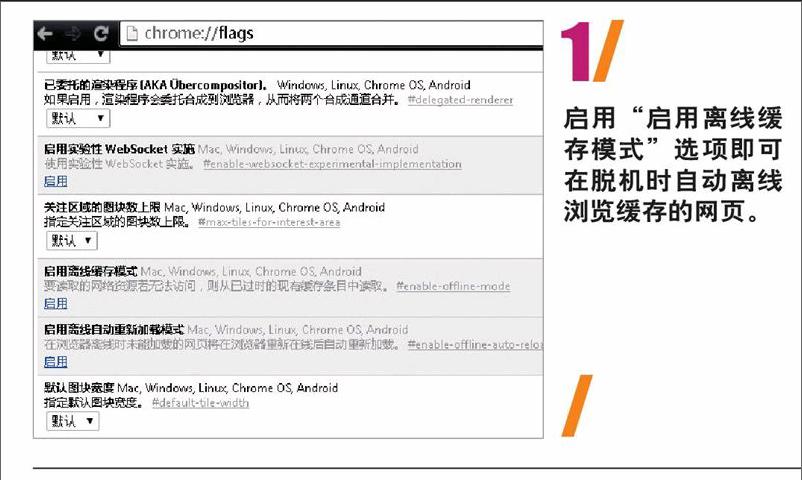
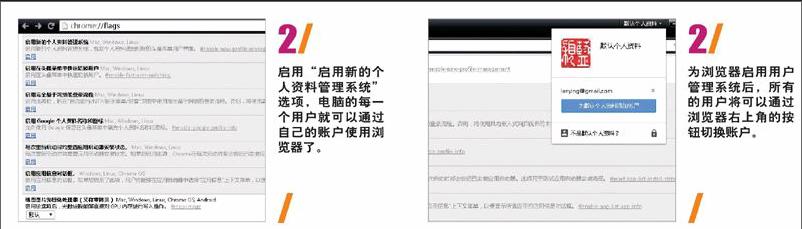
1/Chrome浏览器
脱机时自动离线浏览网页
Chrome浏览器在浏览过程中将会缓存浏览过的页面,但是当电脑脱机时Chrome浏览器并不会自动离线浏览缓存网页,这导致我们无法在必要时利用一下浏览器缓存的页面,不过,幸好Google已经考虑到了这一点,并为此准备了一项实验性的功能。
如果希望脱机时能够利用缓存的页面,那么我们可以在地址栏键入“chrome://flags”打开实验性功能设置页面,拉动右侧滑块到页面的中间,找到“启用离线缓存模式”和“启用离线自动重新加载模式”选项,单击选项下方的“启用”链接,并单击浏览器下方出现的“立即重新启动”按钮重新启动浏览器即可。启用“启用离线缓存模式”选项之后,浏览器将在要读取的网络资源无法访问时,尝试读取访问目标页面时缓存的页面。启用“启用离线自动重新加载模式”,则可以让浏览器在线时自动重新加载脱机时访问的页面。
2/Chrome浏览器
为浏览器启用用户管理系统
通过Chrome浏览器我们可以存储网站的密码、轻松地访问各种互联网站点、直接访问Google提供的各种Web服务,但是使用Chrome并不需要密码,所以在与他人共用的电脑上使用上述功能不利于保护个人的敏感信息,那么如何才能够解决这一问题呢?
如果希望在与他人共同使用的电脑上保护账户的敏感信息或者让所有人使用Chrome浏览器都能够拥有自己的书签、扩展程序以及个人资料,那么可以启用Chrome浏览器的实验性功能,开启用户管理系统。
首先,在地址栏键入“chrome://flags”打开实验性功能设置页面,拉动右侧滑块到页面的下方,找到“启用新的个人资料管理系统”选项,单击选项下方的“启用”链接,并单击浏览器下方出现的“立即重新启动”按钮重新启动浏览器。启动后浏览器右上角将会出现打开用户菜单的按钮,单击即可显示当前登录浏览器的用户,单击用户菜单下方的链接即可打开用户管理器。可以单击用户功能区左上角的“以访客身份访问”来打开浏览器使用,或者单击“添加用户”加入新的账户来访问浏览器。共用电脑的每一个用户可以在浏览器上创建自己的账户,通过各自的账户使用浏览器,并通过浏览器右上角的用户菜单切换账户。
注意:启用“启用新的个人资料管理系统”选项,原登录用户将作为“默认个人资料”显示在用户管理器中。另外,通过实验性功能设置页面“启用在头像菜单中快速切换用户”、“启用新的头像菜单”、“启用完全基于网络的登录流程”选项,可以根据我们的需要对用户管理功能做进一步的调整。
